OTF in EOT konvertieren
Konvertieren Sie OTF schriftarten in das EOT Format, bearbeiten und optimieren Sie schriftarten online und kostenlos.

OTF, oder OpenType Font, ist ein skalierbares Schriftformat für Bildschirm- und Druckanwendungen. Entwickelt von Microsoft und Adobe in den 1990er Jahren, unterstützen OTF-Dateien erweiterte typografische Funktionen wie Ligaturen, Kapitälchen und alternative Glyphen und bieten eine verbesserte Kontrolle über Textdesign und Layout. Es kombiniert die besten Eigenschaften von PostScript und TrueType-Schriften, was es vielseitig für verschiedene digitale Plattformen und Betriebssysteme macht. Aufgrund seiner robusten Fähigkeiten und breiten Kompatibilität bleibt OTF die bevorzugte Wahl für professionelle Designer und Typografen.
Embedded OpenType (EOT) ist ein kompaktes Schriftformat, das von Microsoft für den Einsatz auf Webseiten entwickelt wurde. Es betten TrueType-Schriften in eine Website ein, um eine konsistente und zugängliche Typografie über verschiedene Plattformen und Browser hinweg zu ermöglichen. Eingeführt in den späten 1990er Jahren, wurde EOT entwickelt, um die Herausforderungen der Schriftkompatibilität und Bandbreitenbeschränkungen zu bewältigen. Es ermöglicht Webdesignern, ein einheitliches Erscheinungsbild des Textes sicherzustellen und so die visuelle Konsistenz von Online-Inhalten zu verbessern. EOT-Dateien werden hauptsächlich in älteren Webprojekten verwendet und sind größtenteils durch das vielseitigere Web Open Font Format (WOFF) ersetzt worden.
Klicken Sie auf die Schaltfläche Datei auswählen, um die OTF-Datei auszuwählen.
Wählen Sie beliebige OTF-zu-EOT-Konverter-Tools für eine angepasste Konvertierung und klicken Sie auf Konvertieren.
Wenn der Konvertierungsstatus auf erfolgreich ändert, klicken Sie auf die Schaltfläche Herunterladen, um die endgültige EOT schriftart zu erhalten.
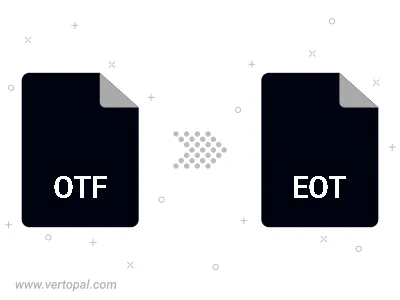
Befolgen Sie die unten stehenden Schritte, wenn Sie Vertopal CLI auf Ihrem macOS-System installiert haben.
cd zum OTF-Dateiort oder fügen Sie den Pfad zu Ihrer Eingabedatei hinzu.Befolgen Sie die unten stehenden Schritte, wenn Sie Vertopal CLI auf Ihrem Windows-System installiert haben.
cd zum OTF-Dateiort oder fügen Sie den Pfad zu Ihrer Eingabedatei hinzu.Befolgen Sie die unten stehenden Schritte, wenn Sie Vertopal CLI auf Ihrem Linux-System installiert haben.
cd zum OTF-Dateiort oder fügen Sie den Pfad zu Ihrer Eingabedatei hinzu.